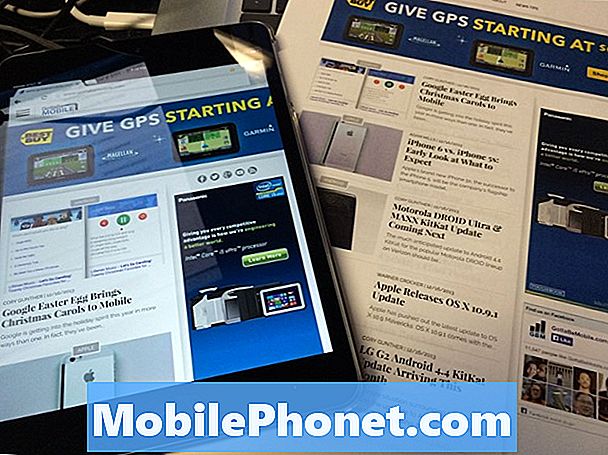Zawartość
- Problem nr 1: Jak naprawić problemy z Wi-Fi w Google Pixel 2: Wi-Fi nie ma połączenia z Internetem
- Problem nr 2: Co zrobić, jeśli chcesz przywrócić oprogramowanie układowe Google Pixel 2 do poprzedniej wersji
Wielu właścicieli # GooglePixel2 prosi nas o pomoc w związku z tym, że ich urządzenie nie łączy się z Internetem, gdy jest połączone z siecią Wi-Fi. Dzisiejszy artykuł dotyczy tego problemu (i innego powiązanego przypadku). Jak zwykle, wspomniane tutaj przypadki pochodzą z raportów niektórych członków naszej społeczności. Jeśli uważasz, że nasze rozwiązania są pomocne, daj nam znać, abyśmy mogli również opublikować Twoją historię na naszym blogu.
Problem nr 1: Jak naprawić problemy z Wi-Fi w Google Pixel 2: Wi-Fi nie ma połączenia z Internetem
Odkąd mam Pixel 2, nie chce już działać poprawnie w moim domowym Wi-Fi. Kupiłem Asus AC3100 i mam to Broadcasting Wi-Fi z mojego routera AT & T. Kiedy miałem Nexusa 6p, wszystko było świetnie. z pikselem 2, jeśli łączę się z routerem ASUS, łączę się, ale moje aplikacje i przeglądanie Internetu w zasadzie zatrzymują się. Jeśli podłączę się do routera AT&T, wszystko działa dobrze. czy ktoś jeszcze doświadczył takich problemów? to nie może być mój router, ponieważ mój telefon Nexus działa na nim świetnie, a jedyną rzeczą, która się zmieniła, jest mój Pixel 2.
Rozwiązanie: Przyczyna problemu może leżeć po stronie routera lub telefonu (Pixel 2).
Aby rozwiązać ten problem, spróbuj wykonać poniższe kroki rozwiązywania problemów i zobacz, który z nich zadziała.
Uruchom ponownie Pixela
Powinien to być pierwszy krok rozwiązywania problemów, który musisz zrobić. Wiele drobnych błędów sieciowych można naprawić, po prostu włączając i wyłączając telefon. W Twoim przypadku chcesz wymusić ponowne uruchomienie Pixela, aby wyczyścić pamięć i zasymulować wyciągnięcie baterii. Oto jak to się robi:
- Naciśnij i przytrzymaj przycisk zasilania przez kilka sekund.
- Następnie dotknij Uruchom ponownie na ekranie.
- Jeśli nie widzisz opcji Uruchom ponownie, naciśnij i przytrzymaj przycisk zasilania przez około 30 sekund, aż urządzenie wyłączy się.
Uruchom ponownie sprzęt sieciowy
Jeśli ponowne uruchomienie Pixela 2 nie pomoże, następnym krokiem do rozwiązania problemu powinno być ponowne uruchomienie całego sprzętu sieciowego. Pamiętaj, aby odłączyć modem / router AT&T i router Asus od źródła zasilania i pozostawić je w ten sposób przez co najmniej 30 minut. Następnie wyłącz je w kolejności, podłączając najpierw router AT&T. Po zainicjowaniu routera i stabilizacji świateł nadszedł czas, w którym chcesz podłączyć router Asus. Następnie po około minucie spróbuj sprawdzić, czy Twój Pixel będzie w stanie połączyć się z Internetem przez Wi-Fi.
Zapomnij / odłącz się od Wi-Fi
Jednym z typowych kroków rozwiązywania problemów podczas rozwiązywania problemów z siecią Wi-Fi jest zapomnienie lub rozłączenie się z siecią, z którą masz problem. Pozwala to urządzeniu na przerwanie możliwego błędu, który pojawia się tylko wtedy, gdy istnieje aktywna komunikacja między dwoma urządzeniami. Po odłączeniu telefonu od sieci Wi-Fi uruchom go ponownie przed ponownym podłączeniem.
Pomiń router Asus
Nie możemy być pewni, czy występuje jakiś wyjątkowy lub izolowany błąd, który pojawia się, gdy Twój Pixel 2 i router Asus są połączone, więc następną dobrą rzeczą, którą chcesz zrobić, jest ominięcie sprzętu innej firmy. Usuwając router Asus z równania, powinieneś wiedzieć, czy Twój Pixel 2 ma problem z Wi-Fi, czy nie.
Jeśli połączenie Wi-Fi w telefonie działa prawidłowo po bezpośrednim połączeniu z routerem ISP (dostawcy usług internetowych), oznacza to, że istnieje możliwy problem ze zgodnością z routerem Asus. W takim przypadku chcesz współpracować z pomocą techniczną Asus nad możliwymi krokami rozwiązywania problemów, które możesz wykonać, aby wyeliminować problem. W przeciwnym razie lepiej nie używać tego routera w swojej sieci.
Jeśli połączenie Wi-Fi Pixel 2 nadal sprawia problemy z routerem AT&T, wykonaj pozostałe czynności opisane poniżej.
Sprawdź aplikacje innych firm
Jednym z powodów, dla których niektóre urządzenia z Androidem napotykają problemy, są aplikacje. Nie wszystkie aplikacje są tworzone z taką samą wiedzą, więc kilka z nich może powodować problemy lub zakłócać działanie Androida. Aby sprawdzić, czy winna jest jedna z aplikacji innych firm, spróbuj uruchomić urządzenie w trybie awaryjnym. W tym trybie wszystkie aplikacje innych firm nie będą działać, a działają tylko wstępnie zainstalowane aplikacje. Jeśli połączenie Wi-Fi Pixela działa w trybie awaryjnym, ale nie w trybie normalnym, możesz założyć, że za nim stoi jedna z aplikacji.
Aby ponownie uruchomić Pixela 2 w trybie awaryjnym:
- Naciśnij i przytrzymaj przycisk zasilania, aż pojawią się opcje menu.
- Stuknij Wyłącz z podanych opcji.
- Pozwól urządzeniu wyłączyć się na kilka sekund.
- Następnie naciśnij i przytrzymaj przycisk zasilania, aż pojawi się logo Google. następnie zwolnij przycisk.
- Gdy logo Google nadal jest widoczne na ekranie, naciśnij i przytrzymaj przycisk zmniejszania głośności.
- Gdy zobaczysz etykietę trybu awaryjnego w lewym dolnym rogu ekranu odblokowania, zwolnij przycisk.
Jeśli uważasz, że przyczyną problemu jest aplikacja innej firmy, musisz skorzystać z procesu eliminacji, aby zawęzić winowajców. Aby zidentyfikować, która z Twoich aplikacji powoduje problem, należy ponownie uruchomić telefon w trybie awaryjnym i wykonać następujące czynności:
- Uruchom w trybie awaryjnym.
- Sprawdź problem.
- Po potwierdzeniu, że winę ponosi aplikacja innej firmy, możesz rozpocząć odinstalowywanie aplikacji indywidualnie. Sugerujemy, aby rozpocząć od ostatnio dodanych.
- Po odinstalowaniu aplikacji uruchom ponownie telefon w trybie normalnym i sprawdź, czy nie ma problemu.
- Jeśli Twój S9 nadal sprawia problemy, powtórz kroki 1-4.
Wyczyść ustawienia sieciowe
Ponieważ masz do czynienia tylko z usterką sieci, musisz też spróbować wyczyścić ustawienia sieciowe urządzenia, aby sprawdzić, czy to pomaga. Jest to często skuteczne rozwiązanie większości problemów z siecią, więc nie wolno go pomijać.
- Na ekranie głównym stuknij ikonę strzałki w górę, aby wyświetlić wszystkie aplikacje.
- Przejdź do ikony aplikacji Ustawienia.
- Kliknij ikonę Informacje o systemie.
- Stuknij ikonę opcji resetowania.
- Wybierz jedną z następujących opcji:
- Zresetuj Wi-Fi, telefon komórkowy i Bluetooth
- Zresetuj preferencje aplikacji
- Usuń wszystkie dane (przywróć ustawienia fabryczne)
- Dotknij RESETUJ USTAWIENIA. Jeśli pojawi się monit, wprowadź kod PIN, hasło lub wzór.
- Dotknij RESETUJ USTAWIENIA, aby potwierdzić.
Przywrócenie ustawień fabrycznych
W takim przypadku konieczne może być przywrócenie ustawień fabrycznych, jeśli wszystkie powyższe sugestie nie zadziałają. Spowoduje to przywrócenie ustawień domyślnych oprogramowania urządzenia. Aby uniknąć utraty danych osobowych, z wyprzedzeniem wykonaj kopię zapasową plików.
Aby przywrócić ustawienia fabryczne Pixela 2:
- Upewnij się, że telefon jest wyłączony.
- Naciśnij i przytrzymaj przyciski zasilania i zmniejszania głośności, aż pojawi się tryb bootloadera, a następnie zwolnij. Jest reprezentowany przez obraz bota Androida z etykietą Start na górze.
- Naciśnij przycisk zmniejszania głośności, aby wybrać tryb odzyskiwania, a następnie naciśnij przycisk zasilania, aby potwierdzić wybór. Po wykonaniu tej czynności telefon na chwilę wyświetli ekran startowy Google, a następnie uruchomi się ponownie w trybie odzyskiwania.
- Gdy zobaczysz obraz bota Androida z wykrzyknikiem wewnątrz czerwonego trójkąta z etykietą Brak polecenia poniżej, naciśnij i przytrzymaj przycisk zasilania.
- Naciśnij raz przycisk zwiększania głośności, a następnie zwolnij przycisk zasilania.
- Użyj przycisku głośności, aby wybrać opcję Wyczyść dane / przywróć ustawienia fabryczne na ekranie odzyskiwania systemu Android.
- Wybierz Tak, aby potwierdzić.
- Poczekaj, aż proces przywracania danych fabrycznych zostanie zakończony.
- Wybierz opcję Uruchom ponownie system teraz.
Problem nr 2: Co zrobić, jeśli chcesz przywrócić oprogramowanie układowe Google Pixel 2 do poprzedniej wersji
Zastanawiam się, czy możesz pomóc, ponieważ doceniam, że otrzymujesz wiele e-maili. Jestem na vodaphone. Zaktualizowałem system kilka dni temu (31 lipca) i od tego czasu mam niekończące się problemy.wszystkie moje aplikacje wyłączają się po 10 minutach używania telefonu. bateria wyczerpuje się znacznie szybciej, a urządzenie bardzo się nagrzewa. Możesz poczuć, jak procesor z tyłu telefonu narzeka, a ja nie mogę dostać się do żadnej aplikacji bez prawie natychmiastowego zamknięcia wszystkiego. Nie mogę dostać się do baterii, ponieważ cały telefon jest jednym. Po prostu zastanawiałem się, odkąd zauważyłem, że inni mają problemy, czy jest coś, co mogę zrobić, aby wszystko naprawić.
Problemy są kontynuowane w trybie awaryjnym. Wczoraj w nocy wyjąłem kartę, a dziś, świeżo uruchamiając urządzenie, nie miałem żadnych problemów, dopóki bateria się nie nagrzeje. Musiałem połączyć się z komputerem w domu, aby wysłać wiadomość, ponieważ mój telefon jest teraz całkowicie bezużyteczny. Myślisz, że ponowne uruchomienie pomoże, czy utknąłem teraz z bezużytecznym telefonem? Czy chciałbyś cofnąć ostatnią aktualizację, jeśli to możliwe? z góry dziękuję.
Rozwiązanie: Niestety, nie ma łatwego sposobu na przywrócenie systemu operacyjnego telefonu do poprzedniej wersji Androida bez konieczności flashowania. Miganie to termin dotyczący systemu Android, w którym użytkownik próbuje ręcznie zainstalować standardowy lub niestandardowy system operacyjny. Nie jest to tak proste, jak naciśnięcie przycisku aktualizacji, tak jak to, co robisz, gdy dostępna jest aktualizacja OTA (bezprzewodowa) od operatora. Flashowanie wymaga zaawansowanych czynności i wiedzy. Może również potencjalnie zepsuć urządzenie, jeśli nie zostanie wykonane prawidłowo. Jeśli masz pewność, że problemy, które napotykasz, wynikają z najnowszej aktualizacji, i chcesz ręcznie zainstalować poprzednią wersję Androida, musisz najpierw zbadać tę kwestię. Potrzebujesz także komputera i odpowiedniej wersji oprogramowania układowego. Każdy dobry przewodnik powinien zawierać listę rzeczy potrzebnych do flashowania telefonu. Skorzystaj z Google, aby znaleźć niezawodne instrukcje dotyczące flashowania Pixela 2. Flashowanie jest ryzykowne i może uszkodzić oprogramowanie telefonu w stopniu niemożliwym do naprawienia. Robisz to na własne ryzyko.